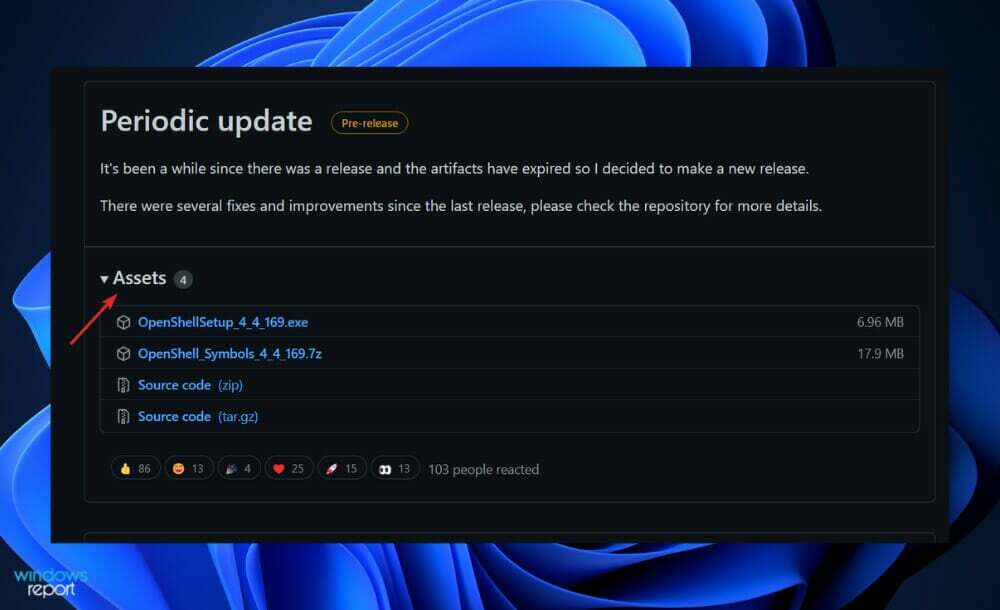Ovaj softver će popraviti uobičajene računalne pogreške, zaštititi vas od gubitka datoteka, zlonamjernog softvera, kvara hardvera i optimizirati vaše računalo za maksimalne performanse. Riješite probleme s računalom i uklonite viruse sada u 3 jednostavna koraka:
- Preuzmite alat za popravak računala Restoro koji dolazi s patentiranim tehnologijama (patent dostupan ovdje).
- Klik Započni skeniranje kako biste pronašli probleme sa sustavom Windows koji bi mogli uzrokovati probleme s računalom.
- Klik Popravi sve za rješavanje problema koji utječu na sigurnost i performanse vašeg računala
- Restoro je preuzeo 0 čitatelji ovog mjeseca.
Prošlo je već više od tjedan dana od Ažuriranje za Windows 10 Creators izbacio iz Microsoftove tvornice. Čini se da su mišljenja podijeljena. Što se tiče značajki, ovo je možda najbolje ažuriranje do sada. Međutim, što se tiče sveobuhvatne stabilnosti, postoje neki argumenti protiv najnovijeg ažuriranja.
Problemi vezani uz softver sada su problematični, ali rješivi. Međutim, što ako neke od komponenti programa Creators Update zagrijte svoj CPU bez očitog razloga? Pa, onda možete biti u svim problemima. Vremenom pregrijavanje može uzrokovati kritično oštećenje računala i na kraju dovesti do kvara CPU-a. Iako je CPU prilično otporna komponenta, nije vatrootporan.
Budući da ne možemo biti sigurni što uzrokuje hardversko opterećenje, postoje neka općenita rješenja koja možete upotrijebiti za rasterećenje CPU-a zbog pritiska. Dakle, u slučaju da ste naletjeli na probleme s pregrijavanjem nakon Ažuriranja za autore, provjerite donja rješenja.
Kako riješiti visoke temperature procesora u sustavu Windows 10 Creators Update
Provjerite ventilator
Prvo najprije. Da biste isključili hardver, morat ćete provjeriti svoj ventilator za hlađenje i termalnu pastu. Prašina ili sitni komadići runa mogu jako utjecati na rad ventilatora za hlađenje. Na taj će način teško rashladiti vaš CPU. Pazite da ga pravilno očistite, a zatim provjerite ima li temperaturnih promjena.
Još jedna stvar koju biste trebali učiniti je provjera termalne paste. Termalna pasta stavlja se na CPU i štiti ga od pregrijavanja. U slučaju da već neko vrijeme niste nanijeli svježu termalnu pastu, vaš CPU može pokazivati postupno više temperature.
Ažurirajte BIOS
Ako je u odjelu hardvera sve točno, možemo prijeći na softverske dorade. Sljedeće na popisu je ažuriranje BIOS-a. Ažuriranje BIOS-a nije baš teško, ali može dovesti i do puno problema ako se postupak neočekivano prekine. Nakon što ste saznali da je dostupna nova verzija, možete prijeći na treptanje. Postoje dva načina za nadogradnju BIOS-a:
- Unutar BIOS-a. Opcija bi trebala biti dostupna za moderne matične ploče.
- Uz alate nezavisnih proizvođača za starije matične ploče.
U svakom slučaju, nemojte uključivati napajanje dok postupak traje. Budući da postupak ovisi o vašoj matičnoj ploči, trebali biste potražiti dodatne informacije prije ažuriranja.
Isključite integrirani GPU u BIOS-u
Za one s dualnim GPU-om problem često uzrokuje integrirani GPU. Naime, budući da matičnu ploču mjeri temperatura integriranih GPU-a, očitavanja se u nekim prilikama mogu pomiješati. Dakle, ako vam nije potrebna uporaba integrirane grafičke kartice, možete je i onemogućiti.
Neki su korisnici to pokušali učiniti unutar sustava, ali to će vas samo osloboditi softverske podrške, a ne u potpunosti isključiti upotrebu GPU-a. Dakle, to ćete morati učiniti u postavkama BIOS-a. Budući da se postupak razlikuje od računala do računala, korake za svoju konfiguraciju možete potražiti na mreži.
Provjerite ima li curenja memorije
Postoji šansa da neka aplikacija ili program uzrokuje curenje memorije u vašem sustavu. Curenje memorije obično utječe na performanse vašeg računala, usporavajući ga. Međutim, može igrati veliku ulogu i u pregrijavanju CPU-a. Imamo ogroman članak o curenju memorije i kako se s njima nositi, zato ga svakako provjerite kako biste ih uklonili s popisa mogućih pokretača problema.
Izvršite čistu ponovnu instalaciju sustava Windows 10
Na kraju, ako je problem trajan, trebali biste izbrisati sve i izvršiti čistu ponovnu instalaciju. Postoji vjerojatnost da je nešto pošlo po zlu s prethodnom instalacijom ili neki pozadinski postupak ne radi kako je predviđeno. U svakom slučaju, možete jednostavno izvršiti ponovnu instalaciju pomoću alata za stvaranje Windows Media koji se može dobiti ovdje. Ipak, ako niste sigurni kako to učiniti, možete pronaći detaljno objašnjenje u ovom članku.
To bi trebalo učiniti. U slučaju da imate alternativni način da to riješite ili pitanje vezano uz temu, svakako nam recite u odjeljku za komentare u nastavku.
POVEZANE PRIČE KOJE TREBAJTE PROVJERITI:
- Pogreška "Prikaz nije kompatibilan" sprječava instalaciju Windows 10 Creators Update [Popravak]
- Aplikacije se ruše nakon instalacije ažuriranja za Windows 10 Creators [Popravi]
- Greška u ažuriranju kreatora sustava Windows 10: u izborniku Start nema opcija napajanja [FIX]
- Web preglednici ne rade nakon instalacije ažuriranja za Windows 10 Creators [Popravak]